4 Mejores Formas de Eliminar el Ruido de tus Fotos

Rob Jonson Actualizado el
El ruido digital, comúnmente conocido como grano, es un problema frecuente que afecta a las fotos. Aparece como una textura no deseada que oculta los detalles finos y reduce la claridad general de la imagen. Si buscas eliminar el ruido de las fotos y devolverles un aspecto limpio, esta guía es para ti. El grano suele aparecer al disparar en condiciones complicadas como poca luz o con un ISO alto, y también puede ser una característica de ciertos sensores de cámara.
Sin embargo, el ruido digital no es un problema con el que tengas que conformarte. Quitar el ruido de una foto es totalmente posible y, en muchos casos, resulta más sencillo de lo que los fotógrafos suelen pensar.
En este artículo compartiremos 4 métodos efectivos para eliminar ruido en fotos, de modo que puedas recuperar la nitidez de tus imágenes sin complicaciones.
 ¿Te enfrentas a estas frustraciones al intentar eliminar el grano de tus fotos?
¿Te enfrentas a estas frustraciones al intentar eliminar el grano de tus fotos?
- ¿Intentas eliminar el ruido de las fotos y terminas con imágenes sobre-enfocadas y sin detalles?
- ¿Te resulta imposible conseguir resultados realmente nítidos en fotos con grano, incluso usando Photoshop?
- ¿Cansado de un procesamiento lento y foto por foto cuando tienes un lote completo de imágenes granuladas?
💡 Elimina el ruido con Aiarty – Conserva los detalles y evita el sobre-enfoque.
Aiarty Image Enhancer ofrece una solución más inteligente. Este software innovador aprovecha el deep learning para ir más allá de una simple reducción de ruido. Está diseñado para eliminar ruido de fotos, desenfocar con precisión, corregir artefactos JPEG e incluso escalar tus imágenes, todo mientras preserva y mejora los detalles finos que más importan.
Descarga Aiarty Image Enhancer ahora y empieza a quitar el ruido de las fotos de la manera más inteligente.
Por Qué Aparece el Grano: Entendiendo el Ruido en las Imágenes
Antes de pasar a las soluciones, veamos rápidamente por qué aparece el grano en primer lugar. El grano, o ruido digital, es ese aspecto moteado que puede arruinar tus fotos. Afecta las áreas lisas y las líneas claras. ¿Pero de dónde viene? Conocer las causas te ayuda a entender mejor cómo eliminar el ruido de las fotos. Vamos a ver las causas más comunes.
ISO Alto: Más Sensibilidad a la Luz, Más Ruido. ISO es básicamente la sensibilidad de tu cámara a la luz. Si está oscuro, puedes aumentar el ISO para captar más detalles. Pero ese aumento tiene un precio: más ruido. Piensa en ello como subir el volumen: obtienes más sonido, pero también más ese zumbido de fondo.
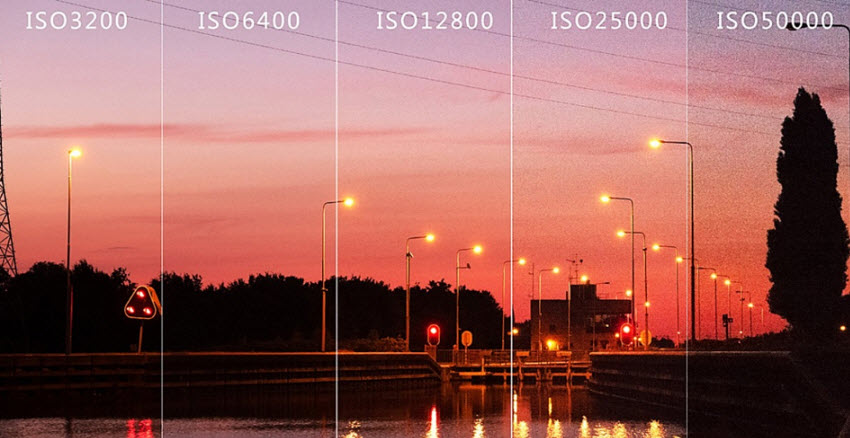 Configuraciones ISO y Ruido
Configuraciones ISO y Ruido
Poca Luz: Menos Luz, Más Ruido. Las cámaras necesitan luz para captar imágenes. Cuando hay poca luz, trabajan más y a veces “adivinan” los detalles. Esas “adivinanzas” suelen ser ruido. Fotos nocturnas o interiores sin buena iluminación son ejemplos claros.
Sensores Pequeños: Menos Luz, Más Ruido. El tamaño del sensor importa. Los sensores grandes (como en DSLR) captan más luz que los pequeños (como en smartphones). Menos luz captada puede significar más ruido en la imagen.
Ediciones Extremas: Recuperación de Sombras y Ruido. Al editar una foto, especialmente al intentar aclarar sombras, a veces se puede resaltar el ruido que estaba oculto en las áreas oscuras. Es todo un equilibrio.
Método 1. La IA al Rescate: Eliminación Fácil del Ruido con Aiarty
Si quieres eliminar el ruido de las fotos sin mucho esfuerzo ni conocimientos técnicos, Aiarty Image Enhancer merece la pena. Muchas herramientas tradicionales de reducción de ruido simplemente difuminan el grano, pero también difuminan los detalles.
Aiarty Image Enhancer es diferente. Utiliza IA entrenada con una enorme cantidad de imágenes, lo que le permite diferenciar entre detalles reales de la foto, como la textura de la piel o las hojas de los árboles, y el grano no deseado. Esto significa que puede quitar el ruido de las fotos de manera eficaz sin comprometer los elementos más finos de tus imágenes. ¿Lo mejor? Este software de reducción de ruido en fotos con IA no es solo para imágenes granuladas.
Funciones principales de Aiarty para mejorar tu experiencia al eliminar ruido en fotos:
- Escalar imágenes hasta 10K/16K/32K para impresiones o pantallas digitales.
- 5 modelos de IA para mejorar distintos tipos de imágenes con el mejor resultado.
- Arregla grano, artefactos JPEG y otras imperfecciones mientras mantiene los detalles.
- Procesa por lotes tus imágenes con un solo clic. Funciona sin problemas incluso en ordenadores de gama media.
Descarga gratis Aiarty Image Enhancer y empieza a eliminar el grano de tus fotos ahora mismo.
Paso 1. Importa tus fotos con grano
Descarga e instala Aiarty Image Enhancer (es ligero, no necesitas hardware potente). Abre la aplicación y arrastra tu foto granulada al área de trabajo. Soporta JPG, PNG, archivos RAW e incluso carpetas completas.
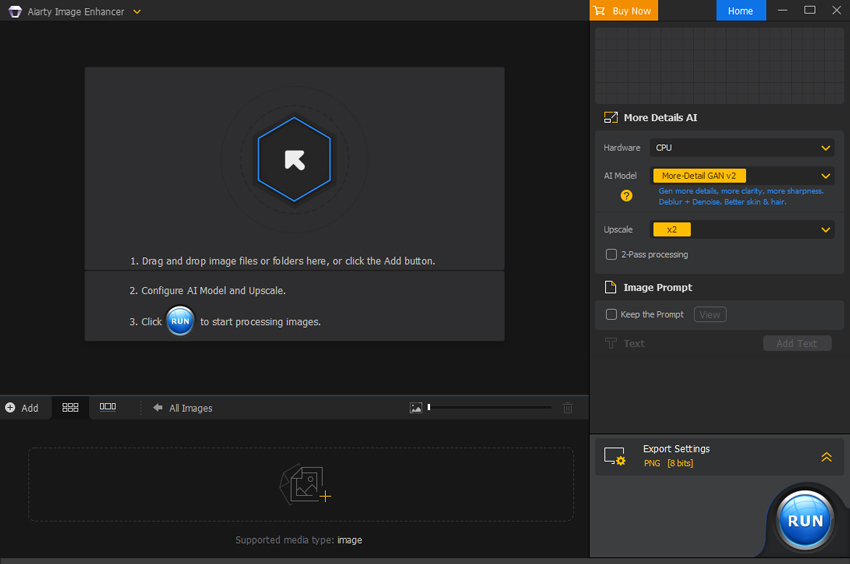 Importa tu(s) foto(s) con grano
Importa tu(s) foto(s) con grano
Paso 2. Elige el modelo de IA adecuado
Aiarty te ofrece 5 modelos de IA para elegir. Para eliminar el ruido de fotos, yo recomiendo Real-Photo v3, que funciona de maravilla en tomas del mundo real. Si no estás seguro, pasa el cursor por cada modelo para ver una breve explicación de lo que hace. También puedes consultar la guía de usuario con ejemplos comparativos.
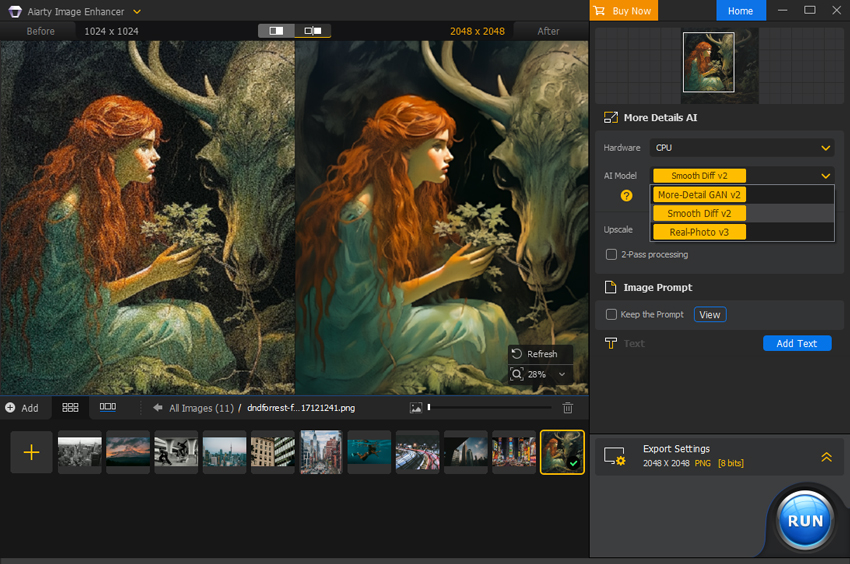 Elige el modelo de IA en Aiarty Image Enhancer
Elige el modelo de IA en Aiarty Image Enhancer
Consejo: Configura tu resolución
¿Quieres hacer tu foto más grande mientras la limpias y quitas el ruido? Escribe la resolución que desees (por ejemplo, 4000x3000), selecciona una opción de escalado (2x, 4x, etc.) o simplemente introduce el ancho y alto que necesites.
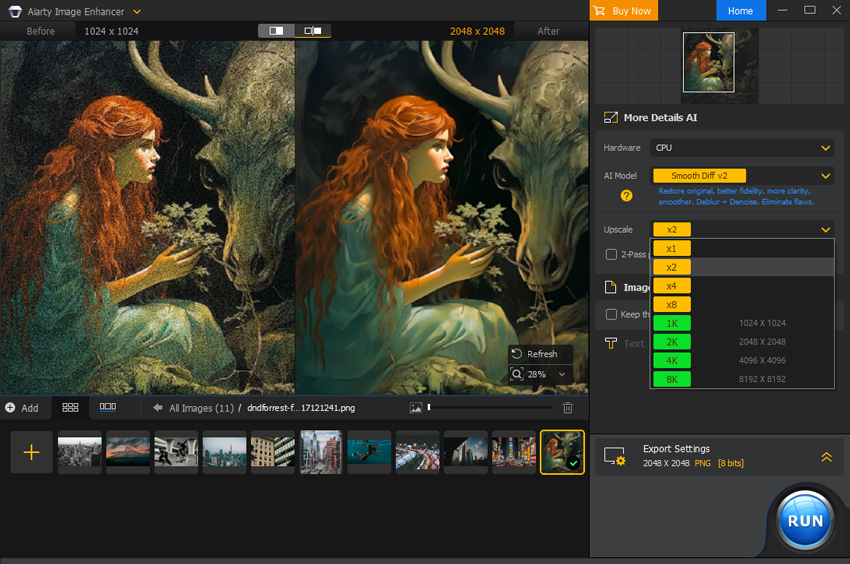 Elige la resolución de destino
Elige la resolución de destino
Paso 3. Exporta tu foto limpia
Si quieres obtener resultados aún mejores, marca la casilla de Procesamiento en 2 Pasos. Haz clic en Exportar y listo. Tus fotos con grano se convierten en imágenes limpias y sin ruido gracias a la opción de eliminar ruido de fotos de Aiarty.
Método 2. Cómo eliminar el ruido de las fotos con Photoshop
Photoshop sigue siendo el estándar de oro para los profesionales que buscan una manipulación de imágenes meticulosa. Sus herramientas avanzadas permiten a fotógrafos y diseñadores transformar imágenes granuladas o de baja calidad en visuales nítidos y refinados mediante técnicas estratégicas de reducción de ruido y mejora de resolución. Sin embargo, lograr el resultado perfecto requiere un toque delicado: una edición excesiva puede eliminar texturas naturales, haciendo que las fotos parezcan artificiales y perdiendo detalles sutiles en cabello, telas o piel. Por esta razón, Photoshop es más adecuado para quienes ya están suscritos a Adobe Creative Cloud o para profesionales con necesidades específicas de edición, como el enmascaramiento preciso de imágenes.
Lectura relacionada: Cómo eliminar el ruido de una imagen en Photoshop
Pros:
- Control de precisión para ediciones complejas.
- Flujo de trabajo no destructivo con capas.
Contras:
- Consume mucho tiempo: requiere ajustes manuales en cada foto.
- Caro: 20,99 $/mes mediante la suscripción de Adobe.
- Riesgo de sobreenfoque: fácil crear apariencia plástica poco natural.
- Pérdida de detalles: una reducción de ruido agresiva borra las texturas finas.
Paso 1. Empieza con Photoshop
Ve al sitio web oficial de Adobe. Inicia sesión o crea una cuenta. Ingresa con tus credenciales. Busca Photoshop. Elige un plan de suscripción que incluya Photoshop y realiza el pago. Una vez instalado, podrás empezar a eliminar ruido en fotos de forma avanzada.
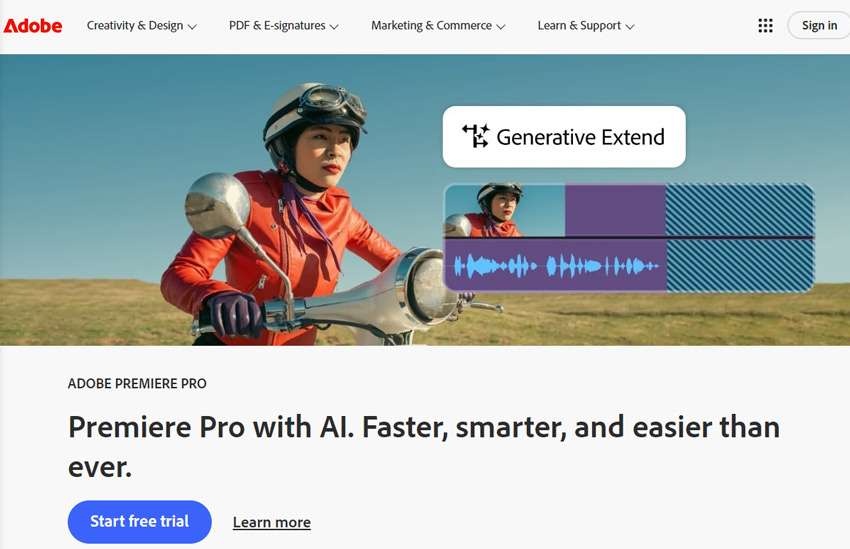 Encuentra Photoshop
Encuentra Photoshop
Paso 2. Instalar Photoshop
Descarga la aplicación de escritorio Adobe Creative Cloud. Inicia sesión con tus credenciales de Adobe dentro de la aplicación. Ve a la sección de Apps, encuentra Photoshop en la lista de programas y haz clic en el botón Instalar que aparece al lado.
Paso 3. Abrir Photoshop
La aplicación Creative Cloud descargará e instalará Photoshop. Sigue las instrucciones en pantalla durante el proceso de instalación. Después, podrás abrir Photoshop desde la aplicación de Creative Cloud o buscarlo en el menú de aplicaciones o programas de tu ordenador.
Paso 4. Abrir imagen y aplicar reducción de ruido
Haz clic en Archivo, selecciona Abrir y elige la foto original que quieras editar. Luego, en el panel de Capas, haz clic derecho en la capa de Fondo y selecciona Duplicar capa para crear una copia y trabajar con edición no destructiva. Ve al menú superior y selecciona Filtro > Ruido > Reducir ruido. Esto abrirá la ventana de diálogo Reducir ruido, donde podrás empezar a eliminar el ruido de las fotos.
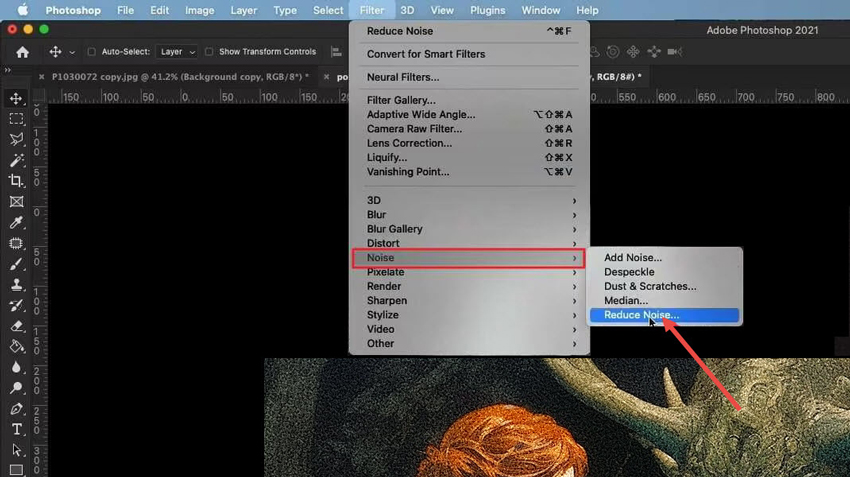 Reducir ruido en Photoshop
Reducir ruido en Photoshop
Paso 5. Ajustar el resultado
Dentro de la ventana Reducir ruido, ajusta los deslizadores para controlar la reducción del grano. Usa Intensidad para establecer el nivel de reducción de ruido, equilibrando la eliminación del grano con la preservación de los detalles. Conservar detalles te ayudará a mantener la nitidez y textura de la imagen al mismo tiempo que reduces ruido. Ajusta Reducir ruido de color para minimizar los puntos de color, cuidando el equilibrio cromático. Si es necesario, utiliza de manera sutil la opción Enfocar detalles para recuperar nitidez, pero con moderación. Previsualiza los cambios en la ventana hasta encontrar la configuración óptima para eliminar ruido en fotos sin perder calidad.
Consejos avanzados:
Además del filtro de Reducción de ruido, también puedes minimizar el grano ajustando la exposición y el contraste, especialmente en fotos subexpuestas. Aumentar el brillo y modificar ligeramente el contraste puede hacer que el grano sea menos visible, aunque no lo eliminará por completo. Asimismo, un enfoque selectivo y cuidadoso puede suavizar el grano pixelado y mejorar la claridad, pero ten mucho cuidado de no sobreenfocar, ya que eso resaltará aún más el ruido.
Método 3. Cómo eliminar el grano de las fotos con Lightroom
Lightroom ha sido durante mucho tiempo una herramienta esencial para fotógrafos gracias a su flujo de trabajo simplificado y sus capacidades de edición por lotes, pero sus funciones de reducción de ruido muestran claras limitaciones. Aunque los deslizadores de Luminancia y Color en el Panel de Detalle pueden manejar ruido leve en retratos bien iluminados, tienen dificultades frente al ruido intenso de fotos nocturnas con ISO alto o en entornos con poca luz. El software utiliza un algoritmo genérico que a menudo deja residuos de ruido o manchas en texturas finas (por ejemplo, poros de la piel, patrones de tela) cuando se fuerza demasiado. Además, los fotógrafos deben encontrar un equilibrio: aumentar la Luminancia reduce el grano, pero aplana los detalles, mientras que el deslizador de Enmascaramiento requiere ajustes constantes para proteger los bordes. En estos casos, Lightroom puede ayudar a eliminar ruido en fotos, pero con resultados limitados.
Relacionado: cómo mejorar la calidad de las fotografías
Paso 1. Importar fotos con grano a Lightroom
Abre Adobe Lightroom en tu ordenador. Importa las fotos con ruido o grano que quieras arreglar para comenzar a eliminar ruido de las fotos.
Paso 2. Ir al módulo Revelar
Accede al módulo Revelar. Busca el panel de Detalle en el lado derecho y ábrelo para ver los ajustes de Reducción de ruido.
Paso 3. Ajustar los deslizadores de reducción de ruido
En el panel de Detalle encontrarás los controles de Reducción de ruido. Desde ahí puedes trabajar con los deslizadores de Luminancia y Color para intentar reducir ruido en fotos y mejorar su nitidez, aunque los resultados dependerán del nivel de grano de la imagen.
- Reducción de ruido de luminancia: Ajusta el deslizador de Cantidad para reducir el ruido de luminancia. Empieza alrededor de 25-30 y aumenta gradualmente. Usa el deslizador de Detalle para equilibrar detalle y suavidad, y el deslizador de Contraste para recuperar el contraste perdido.
- Reducción de ruido de color: Ajusta el deslizador de Cantidad en la sección Color para reducir el ruido cromático, comenzando alrededor de 25. Usa el deslizador de Detalle para equilibrar los detalles de color y la reducción de ruido, y el deslizador de Suavidad para suavizar las transiciones de color.
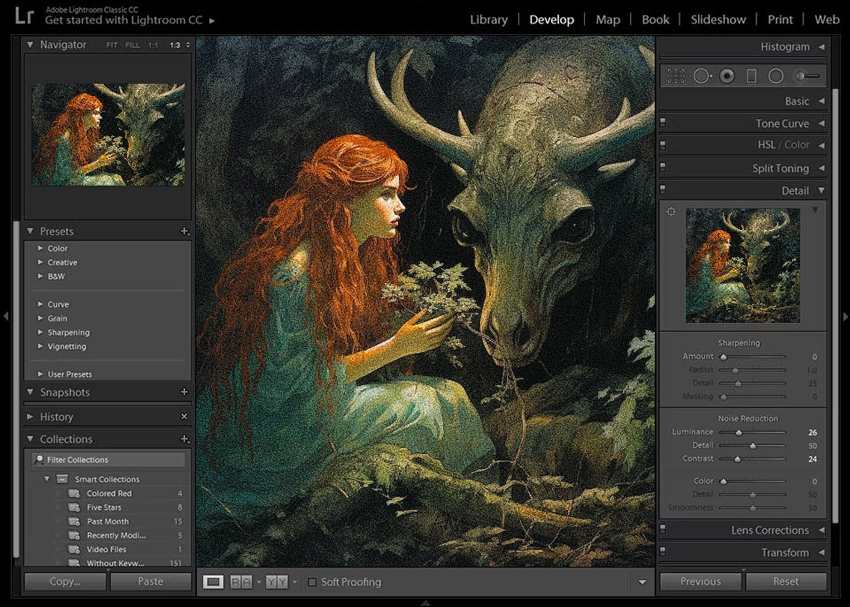 Reducción de ruido en Lightroom
Reducción de ruido en Lightroom
Paso 4. Previsualizar y exportar
Previsualiza la reducción de ruido en tu imagen y ajusta los deslizadores hasta que estés satisfecho. Luego, exporta tu foto mejorada desde Lightroom. Este flujo de trabajo es útil para eliminar ruido de fotos y reducir grano en imágenes, aunque los resultados dependen del nivel de ISO y la iluminación.
Método 4. Cómo eliminar el grano de fotos online
Fotor es una plataforma online fácil de usar y muy versátil que combina edición de fotos y diseño gráfico, reforzada con funciones prácticas basadas en IA como la reducción de ruido granular. Esta inteligencia artificial ayuda de forma efectiva a mejorar la calidad de imagen y eliminar ruido de fotos, consiguiendo imágenes más limpias y atractivas visualmente, lo que la convierte en una solución rápida y accesible para muchos usuarios. Sin embargo, al ser una herramienta web, conviene tener en cuenta algunos aspectos: por ejemplo, su velocidad depende en parte de tu conexión a Internet y está más orientada a editar fotos una por una en lugar de procesar grandes lotes al mismo tiempo. Además, si eres de los que buscan ajustes finos, Fotor ofrece menos control comparado con editores fotográficos de nivel profesional.
Ventajas:
- No requiere instalación; funciona en cualquier dispositivo.
- Interfaz amigable para principiantes.
Desventajas:
- Las descargas gratuitas incluyen el logo de Fotor.
- Borra detalles finos como cabello o textura de tela.
- Dificultades con fotos de mucho grano o tomadas en poca luz.
Paso 1. Ir a Fotor AI Photo Enhancer
Visita el sitio web de Fotor. Elige AI Photo Enhancer en el menú de herramientas de IA. Haz clic en “Enhance Photo Now”. Sube tu foto con grano.
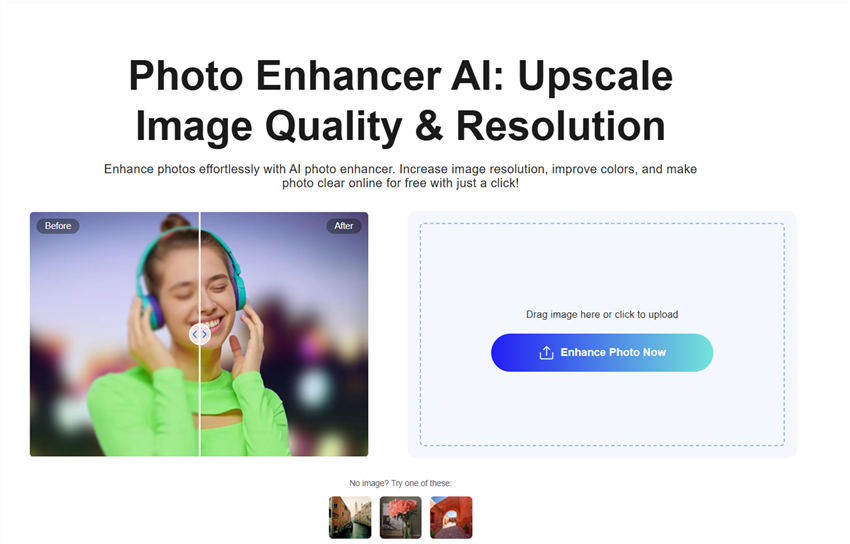 Añadir la foto con grano a Fotor
Añadir la foto con grano a Fotor
Paso 2. Ajustar el nivel de reducción de ruido
Fotor analizará automáticamente tu foto y aplicará reducción de ruido para minimizar el grano. Usa el deslizador para ajustar la cantidad de reducción de ruido. Mueve a la derecha para más reducción, a la izquierda para menos. Consulta la vista previa hasta conseguir el resultado ideal.
Paso 3. Descargar la imagen sin ruido
Cuando estés satisfecho con la reducción de ruido y el eliminado de grano en fotos, haz clic en Descargar. Tu imagen mejorada se guardará en tu dispositivo. Las descargas gratuitas pueden incluir una marca de agua.
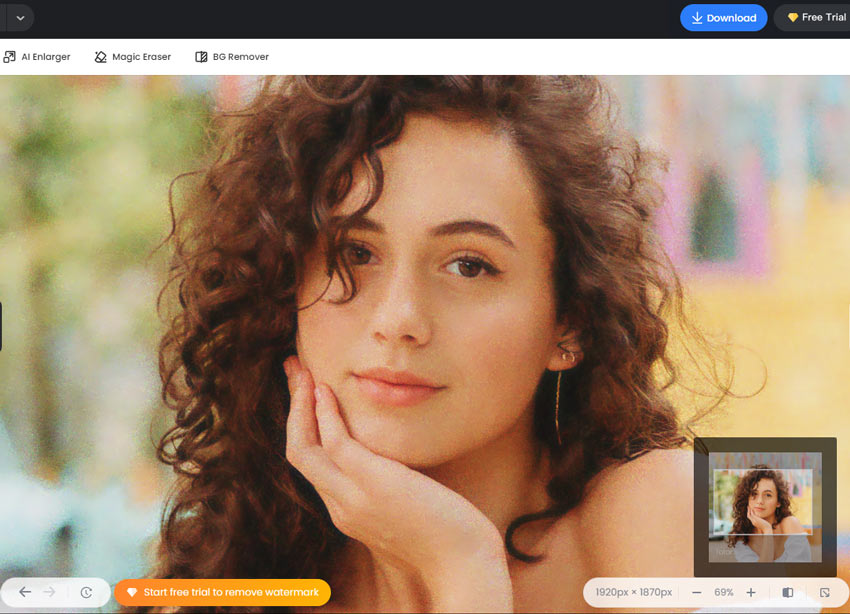 Eliminar ruido de fotos con Fotor
Eliminar ruido de fotos con Fotor
Conclusión
Las fotos con grano pueden ser un verdadero problema, pero por suerte existen muchas formas de solucionarlo. Ya sea que prefieras el control detallado de Photoshop y Lightroom, la sencillez de herramientas online como Fotor, o la eficiencia impulsada por IA de Aiarty Image Enhancer, eliminar ruido de fotos y obtener imágenes más nítidas es totalmente posible. Para quienes buscan un equilibrio entre calidad, facilidad y eficiencia, especialmente al trabajar con muchas imágenes o cuando se apunta a resultados de alta calidad, Aiarty Image Enhancer destaca como una solución potente.
En última instancia, el mejor método depende de tus necesidades específicas, tu nivel técnico y el tiempo que estés dispuesto a invertir. Prueba estos métodos para descubrir cuál funciona mejor para ti y dile adiós de una vez por todas a las fotos granuladas con la ayuda de opciones efectivas para eliminar ruido en fotos.
Con una década de experiencia en edición de imágenes con IA, Rob Jonson se especializa en reseñas de software y guías prácticas. Su conocimiento de las tendencias tecnológicas y redes sociales le permite crear contenido atractivo para una amplia audiencia.
Hogar >
Blog > Cómo Eliminar el Ruido de las Fotos